钉钉如何关闭钉钉运动功能 设置钉钉运动操作步骤分享
2023-07-20 516钉钉APP是现在非常多用户都在使用的智能办公辅助类软件,能够帮助用户提升工作效率,并且在APP中还有钉钉运动功能可以记录用户每天的步数,那么要怎么在APP中关闭钉钉运动功能呢?具体的设置方法是什么样的呢?想必各位小伙伴对于钉钉如何关闭钉钉运动功能和设置钉钉运动操作步骤分享等内容都有非常多的疑惑,那么接下来就和小编一起去到正文中一探究竟吧!
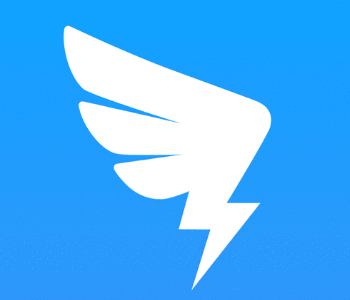
钉钉设置钉钉运动操作步骤分享
第一步、首先需要在手机中点击钉钉。
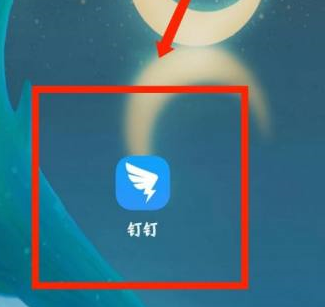
第二步、然后在钉钉我的界面点击运动的功能。
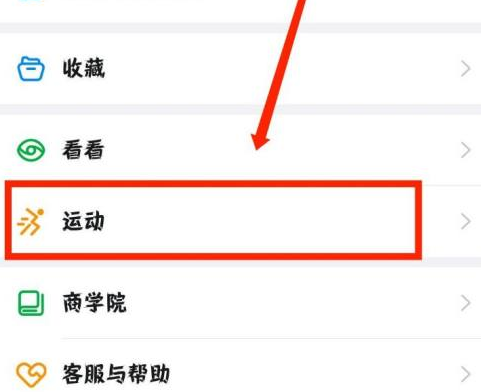
第三步、接着需要在切换的界面点击右上方更多选项。
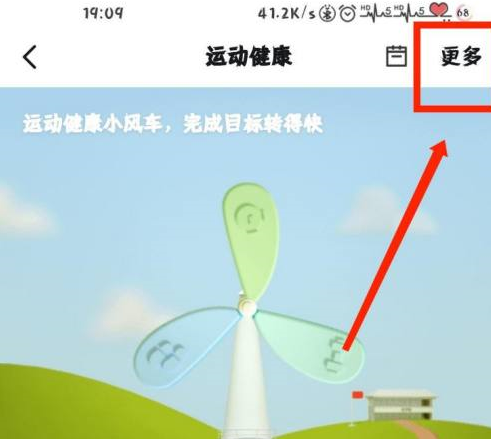
第四步、随后在弹出的界面点击设置选项。
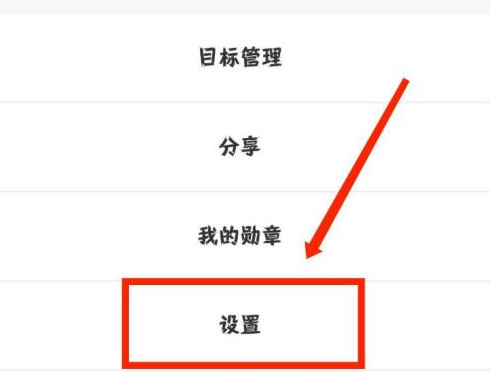
第五步、最后在切换的界面点击停用钉钉运动功能即可。
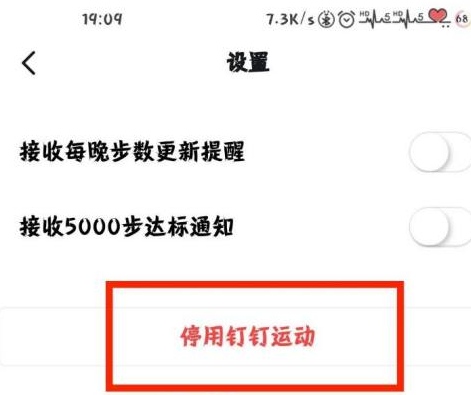
以上就是为您带来的钉钉如何关闭钉钉运动功能和设置钉钉运动操作步骤分享的全部内容,希望可以解决大家对此的疑惑,为你带来帮助,欢迎大家来到本站阅读浏览!
相关资讯
查看更多-

微信送礼功能引爆电商圈,淘宝抖音美团等巨头纷纷入局能否分一杯羹?
-

微信“礼物”功能引爆电商新赛道,能否重塑电商格局?
-

微信礼物功能点燃电商新战火,能否成为重塑市场格局的关键?
-

微信礼物功能引领电商新潮流,能否成为电商领域新变量?
-

苹果 iOS / iPad OS 18.3 正式版发布,加入视觉识别功能和通知摘要改进
-

苹果AI功能遇冷:三成iPhone用户拒绝升级iOS 18
-

排名第一的倒数日APP 4.0版重磅发布!2大超实用新功能
-

iOS 18.3下周上线:苹果禁用了一项AI功能
-

微软Copilot“深度思考”功能免费开放,你的AI助手再升级!
-

电商“送礼”功能上线,低价竞争时代真的要落幕了吗?
最新资讯
查看更多-

- 小红书爆文打造法则:揭秘背后的共性策略
- 2025-01-27 237
-

- 排名第一的倒数日APP 4.0版重磅发布!2大超实用新功能
- 2025-01-27 152
-

- 市场调研全解析:海外问卷调查的类型与实践应用
- 2025-01-26 270
-

- 年货节商机无限,商家如何借抖音“看后搜”引爆销量?
- 2025-01-26 192
-

- 天津百度SEO实战攻略:多维度优化,助力网站排名飙升!
- 2025-01-25 174
热门应用
查看更多-

- 快听小说 3.2.4
- 新闻阅读 | 83.4 MB
-

- 360漫画破解版全部免费看 1.0.0
- 漫画 | 222.73 MB
-

- 社团学姐在线观看下拉式漫画免费 1.0.0
- 漫画 | 222.73 MB
-

- 樱花漫画免费漫画在线入口页面 1.0.0
- 漫画 | 222.73 MB
-

- 亲子餐厅免费阅读 1.0.0
- 漫画 | 222.73 MB
-
 下载
下载
湘ICP备19005331号-4copyright?2018-2025
guofenkong.com 版权所有
果粉控是专业苹果设备信息查询平台
提供最新的IOS系统固件下载
相关APP应用及游戏下载,绿色无毒,下载速度快。
联系邮箱:guofenkong@163.com